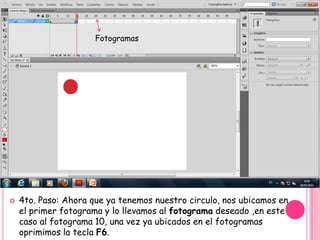Tutoriales de flash
- 1. TUTORIALES DE FLASH En este tutorial aprenderemos hacer que una pelota rebote.
- 2. 1er.Paso: Entramos a flash en la ventana que nos sale al iniciar el programa damos clic en ActionScript 3.0
- 3. Luegoen la pantalla nos aparece en donde vamos a trabajar y empezamos.
- 4. 2do. Paso: En nuestra barra de herramientas buscamos el icono de el rectángulo dejamos presionados, nos aparece un cuadro buscamos la herramienta ovalo y damos clic en dicha
- 5. Herramient a de color 3er. Paso: Nos ubicamos en donde queremos nuestra forma, una vez ya ubicados hacemos nuestro circulo u ovalo, lo que deseen. También podemos ponerle el color
- 6. Fotogramas 4to. Paso: Ahora que ya tenemos nuestro circulo, nos ubicamos en el primer fotograma y lo llevamos al fotograma deseado ,en este caso al fotograma 10, una vez ya ubicados en el fotogramas oprimimos la tecla F6.
- 7. •Fotogramas Claves 5to Paso: Y así seguimos dejando 10 fotogramas de espacio y oprimimos la tecla F6 en donde deseamos el fotogramas clave. Hasta donde deseamos terminar. En este caso lo llevamos al fotograma 60.
- 8. 6to. Paso: Nos ubicamos en el medio nuestro primer fotograma clave damos clic derecho y creamos una interpolación clásica.
- 9. 7mo. Paso: Creamos una interpolación clásica en los demás espacios de fotogramas claves.
- 10. 8vo. Paso: Nos ubicamos en el fotograma 10 y llevamos el circulo hacia abajo, esto es para que la pelota rebote en sic-sac, es decir de arriba hacia
- 11. 9no. Paso: Y seguimos haciendo lo mismo, nos ubicamos en el siguiente fotograma y lo llevamos arriba pero no tan arriba, para que la pelota tenga el efecto que va bajando de velocidad poco a poco. Y seguimos así con los siguiente
- 12. 10mo. Paso: Seguimos así hasta el ultimo fotograma clave en este fotograma el circulo tiene que llegar al final de nuestro cuadro de trabajo.
- 13. TUTORIALES FLASH Por último veremos nuestro resultado usando las teclas control+ enter.